Popravite, da mobilna dostopna točka ne deluje v sistemu Windows 10
Miscellanea / / November 28, 2021
Popravite, da mobilna dostopna točka ne deluje: Internet je postal nuja za vse nas. Zato vedno zagotavljamo, da so naše naprave povezane z internetom. Vendar pa moramo v nekaterih primerih naš internet deliti z drugimi napravami, ki nimajo aktivnega interneta. Mobilna dostopna točka je tehnologija, ki nam omogoča, da svojo aktivno internetno povezavo ene naprave delimo z drugimi napravami. Ali ni kul, da lahko z eno napravo, ki ima aktivno povezavo, povežete druge naprave, ki nimajo interneta? Da, ta lastnost Windows 10 operacijski sistem je vsekakor odličen dodatek. Vendar pa včasih uporabniki opazijo, da mobilna dostopna točka ne deluje na njihovih napravah. V tem članku vas bomo popeljali skozi najučinkovitejše rešitve tega problema.

Vsebina
- Popravite, da mobilna dostopna točka ne deluje v sistemu Windows 10
- 1. način - Počitek nastavitev požarnega zidu Windows
- 2. način – Ponastavite brezžične adapterje
- 3. način - Zaženite orodje za odpravljanje težav v sistemu Windows
- 4. način – Omogočite skupno rabo internetne povezave
- 5. način – Začasno izklopite požarni zid in protivirusno programsko opremo
- 6. način - Izklopite Bluetooth
Popravite, da mobilna dostopna točka ne deluje v sistemu Windows 10
Poskrbite za ustvarite obnovitveno točko samo v primeru, da gre kaj narobe.
1. način - Počitek nastavitev požarnega zidu Windows
Ta varnostni mehanizem sistema Windows ga ščiti pred vsemi zlonamerna programska oprema in sumljive programe v omrežju. Zato je lahko eden od vzrokov, da mobilna dostopna točka ne deluje. Nastavitve požarnega zidu Windows lahko ponastavimo, da preverimo, ali odpravlja težavo.
1.Odpri Nastavitve. V iskalno vrstico Windows vnesite nastavitve in kliknite rezultat iskanja, da ga odprete.
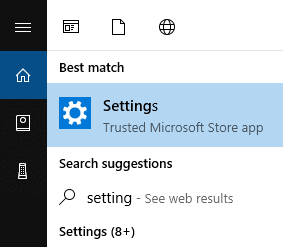
2. Zdaj izberite Posodobitev in varnost iz nastavitev sistema Windows.

3. Na levi plošči morate klikniti na Windows Defender.
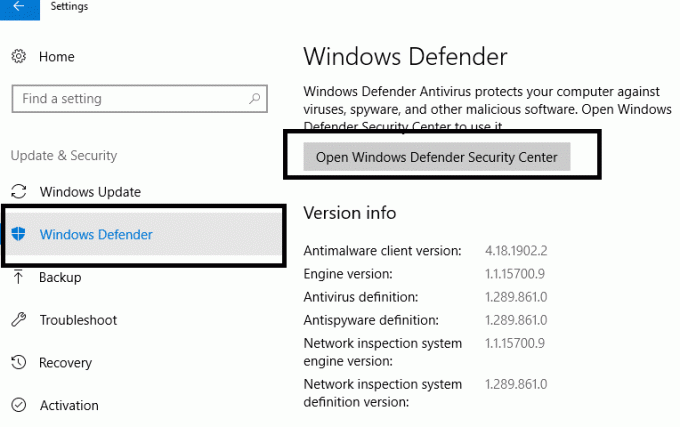
4. Za dostop do nastavitev požarnega zidu morate klikniti »Odprite varnostni center Windows Defender“.
5. Tukaj se morate dotakniti Ikona omrežja na levi strani in se pomaknite navzdol do dna, da izberete Obnovi požarne zidove na privzete vrednosti.
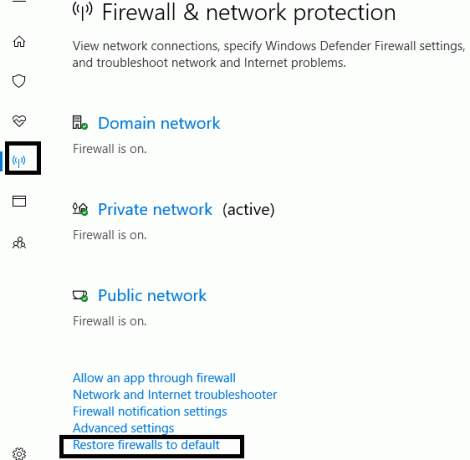
6. Samo potrdite, da želite ponastavite nastavitve, ko sistem Windows pozove.
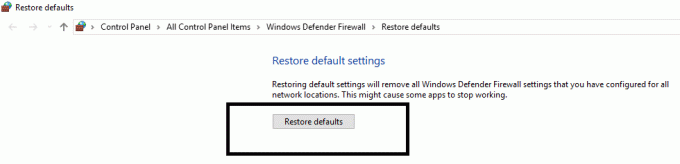
Zdaj znova zaženite sistem in preverite, ali je težava z mobilno dostopno točko rešena ali ne.
2. način – Ponastavite brezžične adapterje
Če zgoraj omenjena rešitev ni delovala, vam ni treba skrbeti, saj vam bomo pomagali z drugimi rešitvami. Včasih se zgodi, da je treba z najnovejšimi posodobitvami sistema Windows ponastaviti ali posodobiti konfiguracijo nekaterih adapterjev. Najprej bomo poskusili ponastaviti adapterje in če ne bo delovalo, bomo poskusili posodobiti tudi gonilnik, da preverimo, ali je težava odpravljena.
1. Pritisnite tipko Windows + R in vnesite devmgmt.msc in pritisnite enter, da odprete upravitelja naprav.
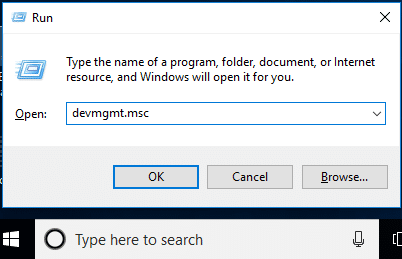
2. Tukaj morate dvoklikniti na "Omrežni adapterji«, da ga razširite. zdaj, desni klikk na Brezžični adapter za Windows in izberite "Onemogoči napravo”.
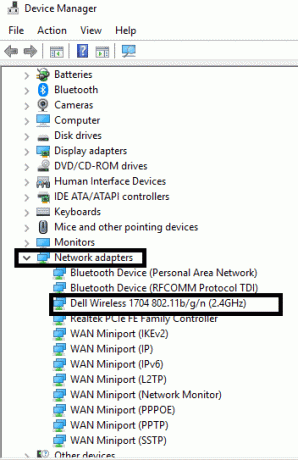
3. Zagotovite, da Brezžični adapter je onemogočen.
4. Zdaj z desno miškino tipko kliknite brezžični vmesnik Windows in izberite Omogoči. Počakajte nekaj sekund, da ponovno omogočite napravo.
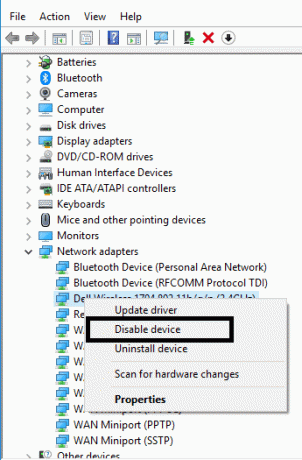
Zdaj preverite, ali je težava z mobilno dostopno točko odpravljena.
Opomba:Lahko se odločite tudi za možnost posodobitve gonilnika. Samo sledite korakom 1 in 2, vendar namesto da izberete onemogočite napravo, morate izbrati Možnost posodobitve gonilnika. To je še en način za rešitev težave z mobilno dostopno točko. Če Windows ne uspe samodejno posodobiti gonilnika, lahko gonilnik prenesete s spletnega mesta proizvajalca in ga ročno posodobite.
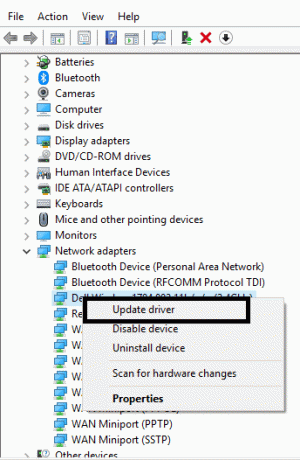
3. način - Zaženite orodje za odpravljanje težav v sistemu Windows
Ena izmed najbolj zanimivih in uporabnih funkcij v sistemu Windows 10 je orodje za odpravljanje težav. Windows vam omogoča odpravljanje vseh težav, ki jih imate v sistemu.
1.Vrsta Odpravljanje težav v iskalni vrstici Windows in odprite nastavitve za odpravljanje težav.
2. Pomaknite se navzdol, da izberete Omrežni adapter in kliknite na Zaženite orodje za odpravljanje težav.
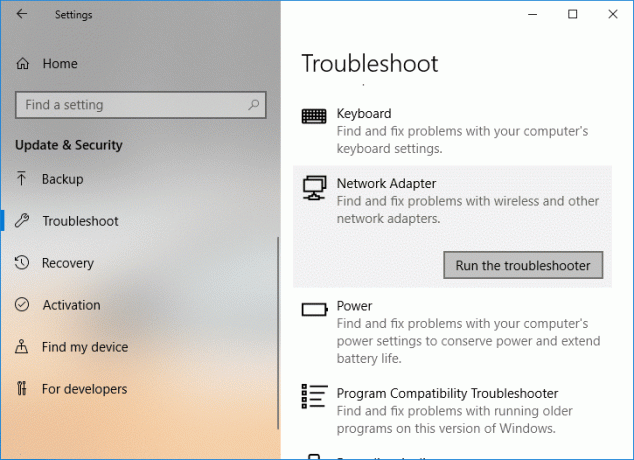
3. Zdaj bo Windows preveril, ali vse nastavitve in gonilniki adapterja in omrežja delujejo pravilno ali ne.
4. Ko je postopek končan, morate znova zagnati sistem in preveriti, ali zmorete popravite, da mobilna dostopna točka ne deluje pri težavi z operacijskim sistemom Windows 10.
4. način – Omogočite skupno rabo internetne povezave
Če poskušate uporabiti svojo ethernetno povezavo za dostopno točko, lahko poskusite tudi znova omogočiti skupno rabo nastavitev internetne povezave.
1. Pritisnite tipko Windows + I, da odprete nastavitve, nato kliknite na Omrežje in internet.

2.Izberite Omrežna povezava zavihek in kliknite na Ethernet na zavihku trenutne povezave.
3. Kliknite na Lastnosti oddelek.
4. Pomaknite se do Zavihek Skupna raba in počistite obe možnosti.
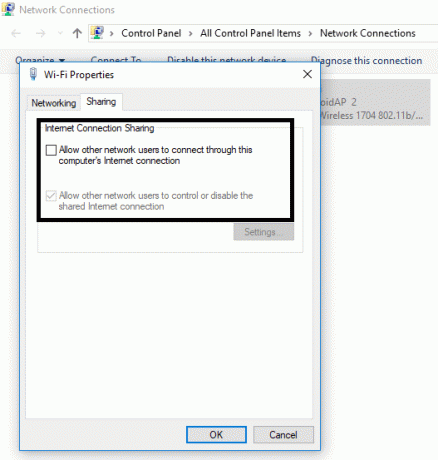
5. Zdaj se pomaknite do istih nastavitev in označite obe možnosti, da znova omogočite nastavitve.
Ko shranite nastavitve, lahko preverite, ali je težava odpravljena ali ne.
5. metoda – Tzačasno Izklopite požarni zid in protivirusno programsko opremo
Včasih vam nastavitve požarnega zidu in protivirusna programska oprema preprečijo povezavo z nastavitvijo mobilne dostopne točke. Zato lahko preizkusite tudi to metodo, da preverite, ali je težava rešena ali ne.
1. Z desno miškino tipko kliknite na Ikona protivirusnega programa iz sistemske vrstice in izberite Onemogoči.

2. Nato izberite časovni okvir, za katerega Protivirusni program bo ostal onemogočen.

Opomba: Izberite najmanjši možni čas, na primer 15 minut ali 30 minut.
3. Ko končate, znova poskusite dostopati do mobilne dostopne točke in preverite, ali je napaka odpravljena ali ne.
4. Pritisnite tipko Windows + S, nato vnesite control in kliknite na Nadzorna plošča iz rezultata iskanja.

5.Naprej kliknite na Sistem in varnost.
6. Nato kliknite na Požarni zid Windows.

7. Zdaj v levem oknu kliknite na Vklopite ali izklopite požarni zid Windows.

8.Izberite Izklopi požarni zid Windows in znova zaženite računalnik.
Ponovno poskusite dostopati do mobilne dostopne točke in preverite, ali lahko Popravite, da mobilna dostopna točka ne deluje v sistemu Windows 10. Če zgornja metoda ne deluje, sledite enakim korakom, da znova vklopite požarni zid.
6. način - Izklopite Bluetooth
To metodo lahko uporabite tudi za rešitev vaše težave, saj se mnogim uporabnikom zdi v pomoč. Včasih lahko težavo povzroči omogočanje Bluetooth. Če ga torej izklopite, lahko to reši težavo. Pomaknite se do Nastavitve>Naprave>Bluetooth in ga nato izklopite.

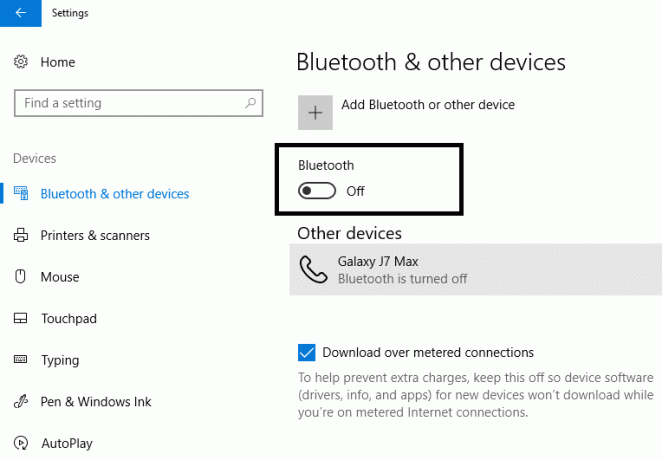
Priporočeno:
- Spremenite svoj pametni telefon v univerzalni daljinski upravljalnik
- Omogočite ali onemogočite zaslonsko tipkovnico v sistemu Windows 10
- Kako zapreti in izbrisati svoj Microsoftov račun
- Kako uporabljati novo odložišče v sistemu Windows 10?
Upajmo, da vam bodo zgoraj omenjene metode pomagale Popravite, da mobilna dostopna točka ne deluje v sistemu Windows 10. Dobro bi bilo, če bi najprej ugotovili težave, ki povzročajo to napako v vašem sistemu, da boste lahko uporabili najučinkovitejšo rešitev. Tudi če imate kakršna koli vprašanja v zvezi s to vadnico, jih lahko postavite v razdelku za komentarje.



